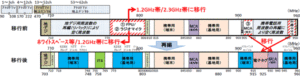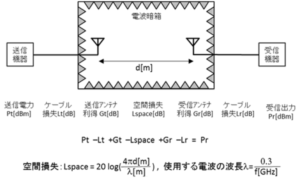測定結果を管理し易くする
アプリケーション

① UTILITY 機能 -登録の準備 (ナンバリングタイトルの作成) -

- 本体操作キーから[UTILITY]キーを選択。 液晶画面のファンクションメニューバー(下部)を展開する。
- UTILITY] → [LABEL] → [ F1 ~ F4 ]
- F1: (数字)0-9、F2: (英小文字)a-z、F3: (英大文字)A-Z
- F4: (記号文字)!”#$%&’( )+、- . /:;<=>?@ [ \ ] ^_
- ロータリーエンコーダーを操作し、対象となる数字、文字、記号等を確定。
- 作成ラベルがメニューバー上部に表示され、続く②の作業に反映される。
② SAVE / LOAD 機能 - 本体への登録 / 読出し -


- 測定後、[SAVE / LORD]キーを選択。① 同様にメニューバーを展開し、測定結果を本体に登録する。
- [SAVE / LORD] → [DEVICE] → [MEM]で保存先を本体に。
- 続けて、[SAVE / LORD] → [MODE SELECT] → [SAVE]。 [OBJECT]で保存内容選択後 → [EXECUTE]で登録。
- 登録出来る文字数は16桁まで(保存内容/ナンバリング番号含まず)。 登録毎に順次保存、更新される。
- その後、[SAVE / LORD]キーを選択し、[LOAD]メニューからナンバリングした測定値を読出し、再測定。差分を確認する。
製品紹介
スペクトラムアナライザ / シグナルアナライザ
マイクロニクスのスペアナは小型・軽量・バッテリー動作(低消費電力)・低価格のハンディ型スペクトラムアナライザです。大型ベンチタイプスペアナに引けを取らない性能と機能で、サービス用途のほか、研究室や実験室、生産ラインにおいても十分活用することができます。

お気軽にお問い合わせください
見積もりが欲しい、電波暗箱をカスタマイズしたい、製品の修理がしたい。
どんな小さなこともお気軽にお問い合わせください。
(営業時間:8:30~17:30)